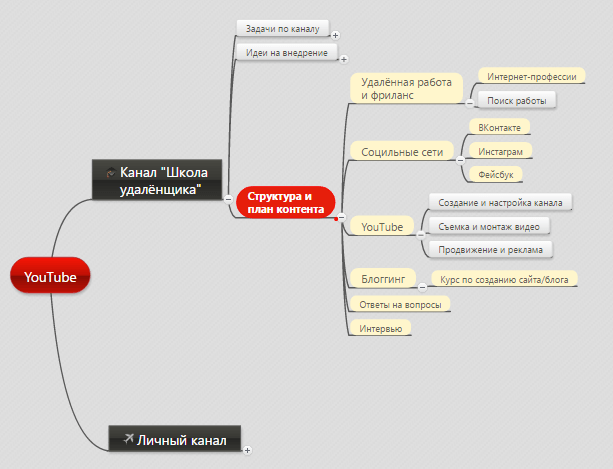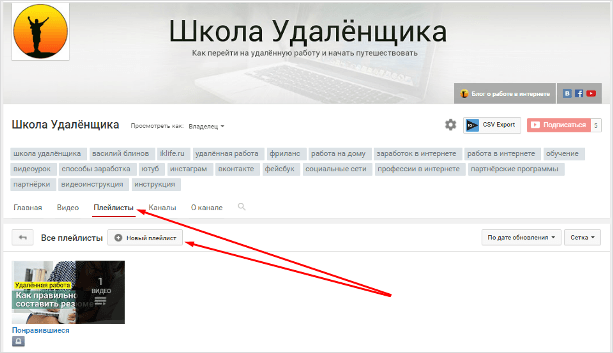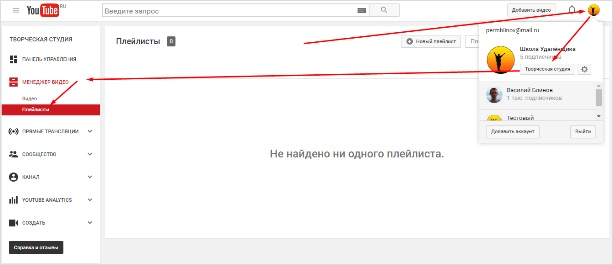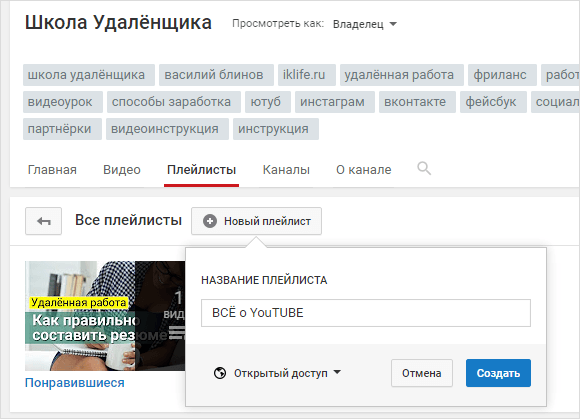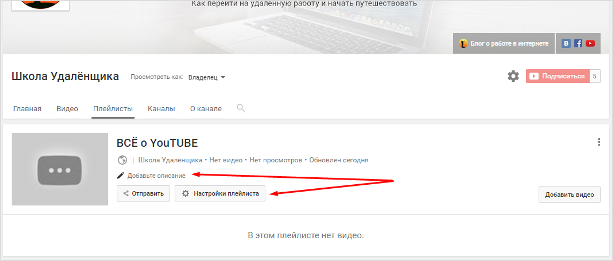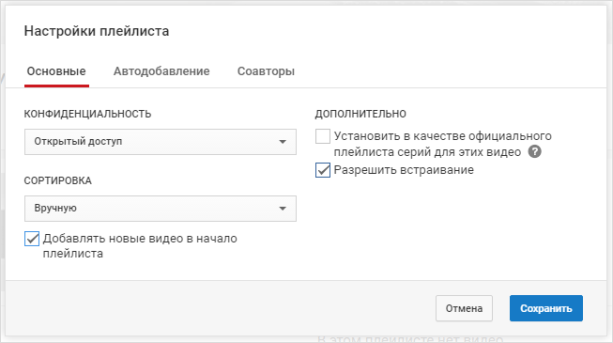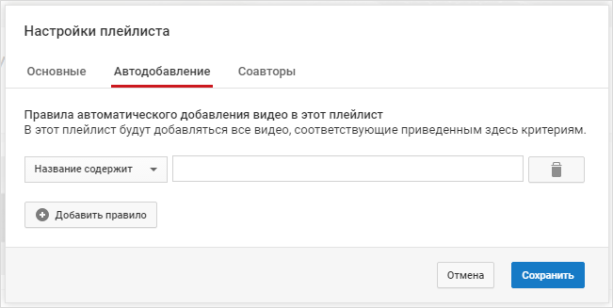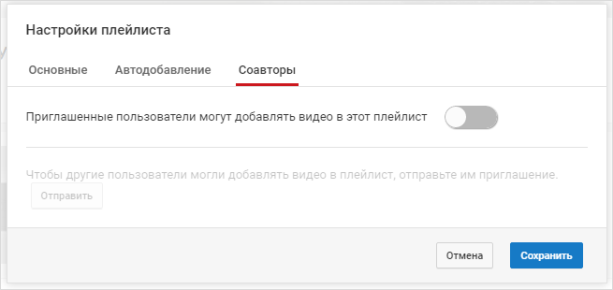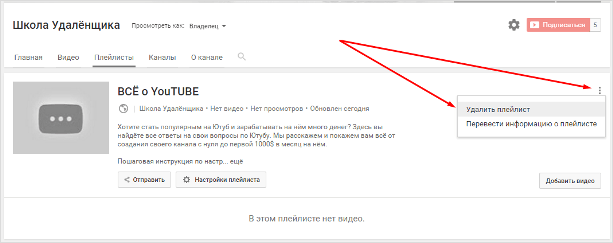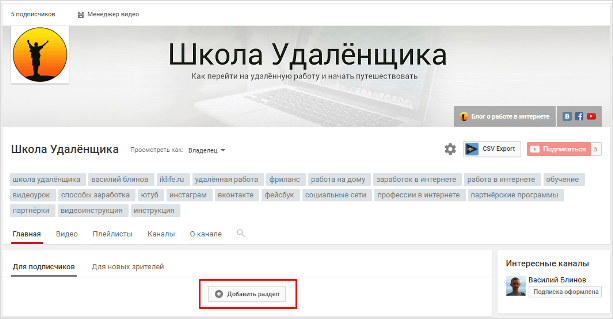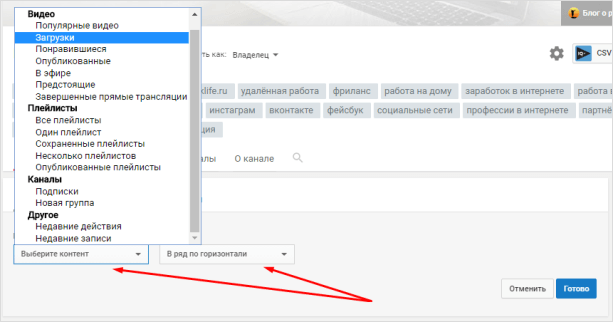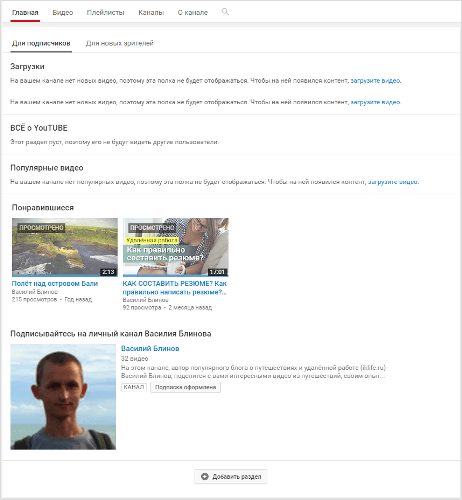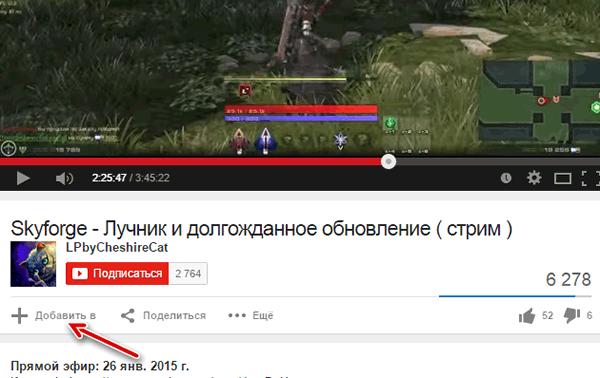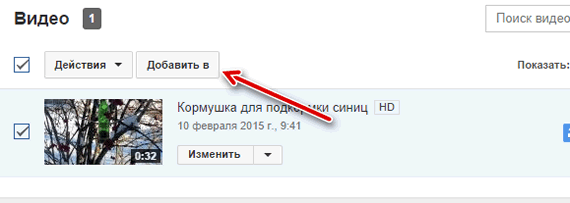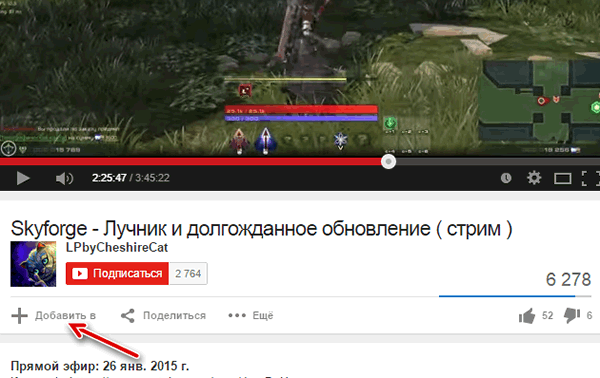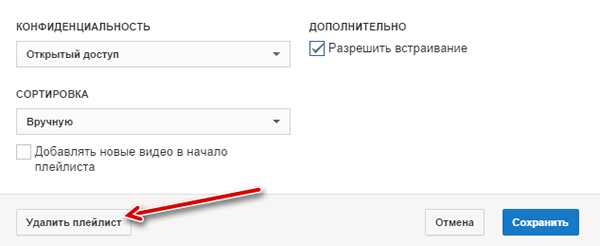Что такое плейлист в ютубе и как его найти
Ютуб плейлист: что это такое, как создать и продвинуть.
Если вы решили всерьёз заняться раскруткой канала, то рекомендуем почитать статью как создать ютуб плейлист. Это важно, как для продвижения канала, так и для удобства зрителей.
Что такое плейлист в ютубе
Как главное меню для сайта, ютуб плейлист выполняет роль навигатора для канала. А если количество роликов на канале исчисляется несколькими десятками, то отсутствие подборок будет затруднять поиск.
Чтобы сделать канал популярным, постоянно обновляйте материал. Не упорядоченные ролики отпугивают новых зрителей. Продумайте и разбейте контент по темам на которые разделите ролики.
Новые посетители в первую очередь просматривают раздел с подборками по темам, чтобы составить представление о характере материала. И только потом открывают другие вкладки.
Инструкция как сделать плейлист на ютубе
Рассмотрим пошагово как добавить плейлист в ютубе.
Чтобы создать плейлист на ютубе, переходите через меню в «Творческую студию».
Обратите внимание! В новой «Творческой студии» плэй листы расположены во вкладке «Другие функции».
Подбирайте название таким образом, чтобы имя отражало характер входящих в этот список роликов и содержало запрос под который хотите продвигать плэйлист.
Здесь же выбирайте уровень доступа:
Выбирайте уровень доступа и кликайте кнопку «Создать».
Материал по теме как создать плейлист на ютубе длиной 4,24 минуты:
Готовим подборку к работе
Новая подборка создана, но не готова к работе. Чтобы подготовить, добавьте описание. Это важно для оптимизации, для алгоритмов поисковиков и для зрителей.
Делаем правильное описание
Кликните на кнопку «Добавить описание» и впишите 3-4 предложения. Делайте описание используя список тегов для youtube. Объём текста составит минимум 1 000 символов. Действует правило, запрещающее злоупотреблять хештегами в описании. Не превращайте описание в спам.
Из-за постоянного ужесточения правил хостинга на спамеров применяют санкции. За распространение словесного спама при помощи плэй листов легко получить предупреждение.
Когда описание готово, кликаем в пустой области — описание сохранится.
Здесь отражена статистика количества просмотров, дата обновления и количество роликов. Справа расположена кнопка меню «Ещё». Функция пригодится, чтобы удалить или перевести информацию. Переводите контент на другие языки, выбирая исходный язык и язык перевода.
Как поделиться плейлистом youtube
Следующий шаг — кнопка «Поделиться». Если нужно скопировать ссылку на плейлист в ютубе применяйте иконку «Поделиться». Полезная опция облегчает получение html кодировки. Скопированная ютуб ссылка на плейлист пригодится для социальных сетей, или как готовый код для вставки на сайт.
Настройки графика выхода и соавторство
В разделе «Основные» выбирайте вариант сортировки роликов в подборке. Здесь же поставьте чекбокс «Добавлять новые видео в начало плейлиста». Чекбокс «Разрешить встраивание» тоже лучше оставить включенным.
Во вкладке «Автодобавление» можно настроить режим как добавить видео в плейлист на ютубе. Автор настраивает правила, согласно которым ролики будут добавляться автоматически в этот список без участия блогера. Правила добавляют по трем критериям: название, теги для видео или описание.
Например, каждый автор делает по одному ролику в неделю, обмен между тремя блогерами даст три ролика еженедельно. Что позволит набрать подписчиков на ютуб канал каждому соавтору в большем количестве.
Как добавлять видеоролики в плейлист
Есть три основных способа как добавить видео в плейлист.
No1: Как добавить видео в плейлист на ютубе через «Творческую студию»
Открываем «Менеджер видео». Ставим чекбоксы напротив тех роликов, которые хотим добавить в список. При клике на верхнюю кнопку «Добавить в» открывается выпадающий список подборок и функция создать новый контент.
В новой «Творческой студии» для добавления ролика в подборку переходим на вкладку видео, отмечаем нужное. После этого сверху появится дополнительное меню, в котором выбираем пункт «Добавить в плейлист» и нажимаем кнопку «Сохранить».
No2 Добавление через редактор видео
Кликните по названию ролика, и перейдете в режим редактирования. Кроме пунктов справа увидите выпадающее меню «Плэйлисты», в котором меняйте старые или добавляйте новые ролики.
No 3 Добавка ролика через «Старую «Творческую студию»
Нажмите кнопку «Добавить видео» в режиме просмотра. Откроется модульное окно, в котором будет три вкладки:
1. Через «Поиск видео» находят ролики по тегам для добавления.
2. Через «URL» можно скопировать ссылку на видео в ютубе и добавить в свой список.
3. Через «Ваши видео на YouTube» добавляйте собственный контент.
Раскрутка ютуб канала через плейлисты
В подборки добавляйте не только собственные ролики, но и с чужих каналов. Это фишка, которая делает продвижение ютуб канала бесплатно с помощью плэй листов.
Блогер настраивает подборку под хештеги для ютуба для раскрутки, затем добавляет туда не только собственные работы, но и чужие из Топа по таким же запросам. Чтобы раскрутка видео на youtube работала, загрузите 10-20 роликов.
О чужих видео не стоит беспокоиться, главное правильно чередовать собственные записи с чужими. Первым пусть будет Топовый чужой ролик, потом поставьте материал собственного творчества, дальше снова чужие и т.д.
Таким образом подборка отразится в поиске в похожих видео. В ряде случаев раскрутка видео на ютубе через похожие ролики работает на 100%.
Как поменять порядок роликов
Местоположение видео меняйте в списке перетаскиванием. Нажмите кнопку «Еще» и в выпадающем меню выберете:
Настраиваем отображение на главной странице
Иногда требуется настроить отображение подборок на главной странице аккаунта. Для этого переходим на главную и жмём «Добавить раздел».
Выбираем из плэйлистов, трансляций на ютубе, популярных видео, подписки и т.д. Справа расположены стрелки, которыми разделы меняют местами.
Как скачать плейлист с ютуба
Если требуется скачать целый плейлист с ютуба используют онлайн сервисы и программы.
Интернет – сервисы
Чтобы скачать плейлист с ютуба онлайн без траты денег заходите на Youtubecomtomp3.com. Для скачивания потребуется ссылка на плэй лист.
Альтернативный сайт Youtubemultidownloader.com, функционал такой же, что и в первом варианте. Оба сайта зарабатывают на показах рекламы, услугу за скачивание оплачивать не нужно.
Программы и плагины
При необходимости скачать плейлист с ютуба на андроид придётся установить плагин для savefromnet. Работает приложение только в браузере Мозилла.
Для пользователей других браузеров разработана программа для скачивания с ютуба Ummy Video Downloader. Этот софт даст возможность скачать плейлист с ютуба в mp3 целиком, а после изменить формат файла на другой, например на FullHD или AVI.
Обратите внимание! Скачать плейлист с youtube можно для личного просмотра. Заливание материала на другой канал будет обнаружено. Последует бан для аккаунта.
Удаление плейлиста
Тематичных подборок на канале потребуется 5-10, иногда больше. Продумайте списки подборок под поисковые запросы, потому что оптимизация плэйлистов влияет на продвижение ютуб канала.
Если хотите удалить плейлист в ютубе, зайдите в «Творческую студию».
Теперь вы знаете, как создать плейлист на ютубе и с его помощью бесплатно продвигать аккаунт. Следите за тем, чтобы каждое видео было добавлено в тематичный список. Это поможет зрителям ориентироваться на канале, а поисковым алгоритмам лучше ранжировать материал.
Всё о плейлистах на Ютубе: что такое плейлист, как его правильно сделать и настроить на главной странице канала
Сегодня речь в этом очередном уроке по настройке канала пойдёт о плейлистах на Ютубе. Из него вы узнаете, как сделать плейлист на Ютубе, что такое плейлисты, как их оптимизировать, как с ними работать и сделать максимально удобными для своих зрителей.
Что такое плейлист в Ютубе?
Без плейлистов сложно представить хоть один нормальный канал, на который постоянно заливаются новые видеоролики. Главная их задача состоит в том, что они создают основную навигацию и помогают раскладывать контент в рубрики, как фильмы разных жанров по категориям.
Помогают группировать материал по узким темам. Это позволяет пользователям на Ютубе проще ориентироваться в большом количестве видео, искать и выбирать только то, что им больше нравится.
Также с помощью них оформляется и наполняется материалом главная страница, чему будет посвящена третья часть этой статьи. Но начнём мы вот с чего.
Создание структуры YouTube-канала
Как я уже ни раз говорил в предыдущих статьях про Ютуб, мы с вами создаём качественный канал, над которым будем работать до конца дней своих, и который будет приносить нам доход в разы больше, чем обычная работа.
Если у вас не такой подход, то зачем вам тратить на это время? Подумайте.
Чтобы сделать хороший канал, нам на него нужно будет регулярно загружать новый материал. Просто в кучу сваливать его будет неправильно. Поэтому первым делом надо построить структуру (разбить на рубрики нашу тематику), по которой мы в дальнейшем будем создавать плейлисты и снимать видео.
Покажу вам частичку такой карты для примера.
Здесь я раскидываю идеи для будущих рубрик (плейлистов) и структурирую план создания видеороликов. Есть основные рубрики и подрубрики. На Ютубе потом можно создать плейлист с главной рубрикой и добавить в него плейлисты с подрубриками.
Знаю, что большой проблемой для многих блоггеров является поиск новых идей для снятия видео и написания статей. С такой картой у меня лично исчезла эта проблема.
Не забудьте про поисковую оптимизацию! Плейлисты, как и видео, часто показываются в поиске по определённым запросам. Используйте в их названиях поисковые фразы (ключевые слова). Самый простой способ их подбора это — логическое размышление, как будет искать их ваша целевая аудитория, и специальный сервис Яндекса — Wordstat.Yandex.ru.
Далее, как только структура будет готова, можно начать создавать плейлисты.
Как сделать плейлист на Ютубе — инструкция
Шаг 1
Подобраться к созданию плейлистов на YouTube можно двумя способами.
Способ 1. Зайти на главную страницу канала, выбрать вкладку «Плейлисты».
Способ 2. Зайти в «Творческую студию», перейти на вкладку «МЕНЕДЖЕР ВИДЕО» и «Плейлисты».
Показал всё на одном скриншоте, не запутайтесь.
Шаг 2
Нажимаем кнопку «+ Новый плейлист» и вводим название.
Шаг 3
Теперь осталось его только настроить. Самое главное — сделать хорошее описание с использованием подходящих ключевых слов в тексте. Минимум 1 000 символов.
Настройки плейлиста
У настроек есть 3 вкладки: Основные, Автодобавление и Соавторы. Давайте рассмотрим их подробнее.
Вкладка «Основные»
Здесь вы можете менять конфиденциальность плейлиста.
Также можно в этой настройке выбрать сортировку видеороликов в плейлисте. Я всегда ставлю галочку, чтобы новые загрузки добавлялись в начало, так удобнее, когда старые видео где-то внизу, а сначала идут новые.
Вкладка «Автодобавление»
Добавив правила, можно сделать так, что при использовании определённых фраз в описании или тегов, видеоролик автоматически добавится в нужный плейлист.
Вкладка «Соавторы»
Последняя вкладка позволяет делать общие плейлисты, в которые приглашённые пользователи смогут добавлять свои видео.
Как удалить плейлист с канала?
Если появилась необходимость удалить какой-нибудь лист с Ютуба, то делается это просто. Справа в углу есть выпадающее меню с этой функцией.
Настройка разделов на главной странице
Ну и третья часть сегодняшнего урока — это настройка отображения разделов и плейлистов на главной странице YouTube. Выведем необходимые разделы с видео на главную страницу, чтобы подписчикам было удобно просматривать материал.
Для этого идём на главную и нажимаем «Добавить раздел».
Выбираем нужный элемент.
Обычно их выводят в таком порядке.
Можно добавить плейлисты с других своих каналов или информацию о них.
Справа от разделов появляются стрелки, с помощью которых их можно менять местами. Пока загруженных видеороликов нет, разделы для зрителей не отображаются.
На этом сегодняшний урок заканчиваю, дальше мы с вами сделаем ещё несколько настроек, подготовим оформление для видео и начнём учиться записывать и монтировать контент. Желаю всем успехов.
С 2015 года работаю удалённо и развиваю бизнес в интернете. Создал более 20 источников дохода онлайн. Изучаю инвестирование и активно инвестирую в различные инструменты.
2 года прожил в Азии (о. Бали и о. Панган), продолжаю путешествовать по миру, помогать людям становиться финансово грамотными и улучшать своё качество жизни.
Что такое плейлист в ютубе и как его создать?
Доброго всем времени суток, мои дорогие друзья и гости моего блога. Сегодня тема у нас будет очень короткая и простая, но тем не менее многие люди ей сильно интересуются. Речь сегодня пойдет о том, что такое плейлист в ютубе, для чего они вообще нужны и как их собственно создавать. Так что усаживайтесь поудобнее и поехали!
Конечно всем всегда и везде хочется какого-то порядка. И не важно что это: дом, холодильник, инструменты, сайт, и т.д. Например, когда вы ведете свой сайт или блог, то целесоообразно писать статьи под определенную рубрику или категорию. Например я, все уроки, которые у меня связаны с фотошопом, заношу в соответствующую рубрику. Тем самым всегда можно нажать чисто на эту рубрику и увидеть статьи только по фотошопу. Удобно, не правда ли?
Так вот в youtube за функцию рубрик отвечают плейлисты. Вы просто фасуете свои видео в различные рубрики для большего удобства. Например я на своем видео также выкладываю ролики в отдельные плейлисты, например те же уроки по фотошопу и по социальным сетям. В результате человек может выбрать нужный playlist и смотреть все ролики исключительно из него.
Как сделать плейлист на ютубе?
Как добавить видео в плейлист
Чтобы добавить новое видео в плейлист, вам нужно будет при загрузке задать соответствующий пункт. И у вас опять же будет выбор, добавить видео в существующий playlist, либо же создать новый. Кроме того вы можете добавить один ролик в несколько листов.
Теперь всё отлично структурировано и находится на своих местах.
Автоматическое добавление новых видеороликов в плейлист
Теперь выберите, на что будет обращать внимание данное правило. Я, например, ставлю параметр «Название» и пишу слово «фотошоп». Теперь каждое новое видео, в названии которого будет содержаться это слово, будет попадать в нужный мне плэйлист, то есть в уроки по фотошопу. Здорово, да?
Как удалить плейлист в ютубе
Ну вот теперь вы знаете, что такое плейлист в ютубе и как с ними работать в целом. Поэтому, когда вы будете создавать свой канал (если его у вас) нет, не забудьте сразу же позаботиться о рубриках, которые вы будете наполнять новыми интересными видюшками. Так что если вы чего-то не знали, надеюсь, что я помог вам во всем разобраться.
А если вдруг вы захотите себя попробовать в новой интересной профессии — менеджер youtube, то рекомендую вам посетить бесплатный онлайн марафон по удаленным профессиям. Вам там всё подробно расскажут и покажут!
Ну а на этом я свою статью заканчиваю. Надеюсь, что вам она понравилась и вы не забудете снова вернуться на мой блог. А чтобы вам всегда было можно почитать что-нибудь новенькое, то я буду стараться писать для вас еще чаще. Удачи вам. Пока-пока!
Плейлисты в Ютубе: как создать и удалить
Создать плейлист на Ютубе можно из своих видеоклипов или сделать из чужих, понравившихся. Каждой подборке добавляют определенное название: доступно редактирование, удаление и изменение порядка видео в коллекции.
Что такое плейлист в Ютубе
Плейлист в YouTube – это подборка видеоклипов, которые собраны по определенным критериям. Например, ролики с одним смысловым содержанием или видео с музыкальными дорожками.
Особенности плейлистов в Ютубе:
Если автор хочет создать плейлист из своих видео, ему нужно отмечать под каждым загруженным материалом название. Тогда, добавление клипа в подборку произойдет автоматически.
Еще один вариант, как загружать свои же ролики в коллекцию – использовать «Творческую студию».
Чужие подборки можно просматривать, добавлять к себе. При поиске нового видео, в правой части экрана появится выбор: «Плейлист» или отдельные клипы. Если эту запись уже кто-то добавлял в коллекцию, то она будет предложена к просмотру. Отдельная категория плейлистов – микс, где собраны разные музыкальные композиции, составленные в соответствии с предпочтениями пользователя.
Как составить плейлист из своих видео
Сделать плейлист на Ютубе из ранее размещенных материалов автор сможет в «Творческой студии». В каталог можно загрузить клипы, которые уже стали популярны или давно добавлены.
Как создать подборку из своих видеороликов:
Создавая новый, пользователь должен придумать название, а также – указать параметры доступа:
Если загружать в ранее созданный – нужно отредактировать параметры доступа. Открыв страницу «Рекомендации», сбоку будет указан список плейлистов, добавленных пользователем.
Сделать подборку из чужих клипов в YouTube
Чужие видеозаписи можно загружать в подборки, сортировать и устанавливать права доступа. Над каждым роликом, в правом верхнем углу, находится кнопка со списком. Ниже – с часами, которая добавить запись в «Посмотреть позже» (стандартная коллекция, которая приватна и есть у каждого зарегистрированного пользователя).
Как сделать плейлист с чужими видео:
После, чтобы просматривать добавленные видео или редактировать перечень:
Чтобы изменить конфиденциальность – под наименованием нажать по кнопке: «Для всех» и выбрать нужный пункт из выпадающего списка. Таким способом можно скрыть подборки, которые ранее были в общем доступе.
Посмотреть плейлисты других пользователей
Просматривать и добавлять плейлист в Ютубе возможно через поиск на странице. Пользователю нужно ввести название, а после – перейти ко списку видеозаписей. Среди отдельных клипов появится подборка с количеством ранее добавленных клипов и кнопкой: «Воспроизвести все». Если разрешить – в правой части экране будет перечень записей, которые можно посмотреть по очереди.
Или, при просмотре обычного видео, сбоку могут появится надпись «Микс», «Джем» или «Плейлист». Нажав по ней – пользователь переходит в общий список.
На страницах блогеров и популярных авторов клипов, сверху есть отдельный раздел: «Плейлисты», где можно просматривать клипы, которые были сгруппированы самим владельцем. Но такой раздел есть лишь у тех, кто самостоятельно загружал видео по категориям.
Сохранить или скачать подборку из Ютуба
Плейлисты из Ютуба можно скачать или сохранить. Второй вариант подразумевает, что подборка останется у пользователя в профиле и он сможет вернуться к ней, подключившись к сети.
Чтобы скачать целый плейлист – нужен сервис youtubeplaylist.cc. В его преимущества входит то, что скачивает целые подборки. Но необходима регистрация и пользователь получит бесплатный профиль, с суточным лимитом в 15 видео.
Как скачивать клипы через youtubeplaylist:
Если копировать адрес на подборку стандартным способом не получается – изначально сохранить в свой профиль:
Полученный URL использовать в сервисе по скачиванию видеоклипов. Но не все ролиики будут доступны в бесплатном тарифе. Поэтому их можно получить отдельно через ru.savefrom.
Редактировать или добавить новый плейлист
Если владелец страницы самостоятельно создал подборку – он может её редактировать. Те, которые были просто добавлены в профиль и созданы другими – менять нельзя.
Редактировать коллекцию в Ютубе:
Помимо изменения порядка, есть редактирование названия, описания, конфиденциальности, добавление соавторов и удаление.
Каждый отдельный клип можно удалять из подборки:
Чтобы установить обложку – воспользоваться тем же выпадающим меню и выбрать последний пункт: «Сделать значком». После создания, первое добавленное видео становится обложкой. Но владелец аккаунта может самостоятельно отредактировать внешний вид, указать порядок или удалить ненужные.
Удаление плей листа с YouTube
Полностью удалить плейлист с Ютуба можно через тот же раздел редактирования, где и описание. Если клипы были добавлены на страницу отдельно: «Посмотреть позже», понравились пользователю – останутся в других разделах. Но если владелец страницы нигде более не сохранял клипы – будут перемещены только в «Историю просмотров».
Как убрать коллекцию:
В «Творческой студии» также есть раздел, который поможет убрать или отредактировать коллекцию:
Пользователь попадет на ту же страницу, что и в случае предыдущими подборками. То же касается и списков видео, которые были загружены владельцем страницы и сгруппированы.
Как создать или удалить списков воспроизведения (плейлист) видео на YouTube
Плейлист – это созданная вами или другим пользователем коллекция видео на YouTube.
Вам нравится какая-то группа фильмов? А, может быть, несколько видеоклипов с любимыми песнями или лучшими играми местной команды? Вы хотите упорядочить свои материалы, чтобы поделиться ими со зрителями?
Поместите видео в список воспроизведения, чтобы в любой момент можно было их посмотреть вместе.
Создание плейлиста с видео
Можно упорядочить свои видео, поместив их в плейлист, который Вы можете рекомендовать на главной странице канала, предоставлять зрителям и рекламировать среди потенциальных новых подписчиков.
Плейлист на Android
Плейлист iOS
YouTube для мобильных устройств
Плейлист на компьютере
Откройте Менеджер видео на компьютере и добавьте в список один фильм или несколько фильмов одновременно.
Создание плейлиста с видео, которое понравилось
В плейлист на YouTube Вы можете добавить видео материалы, загруженные другими создателями. Таким образом, Вы соберете все свои любимые фильмы в одном месте.
Добавление на Android
Добавление на iOS
Добавление через сайт для мобильных
Добавление через компьютер
Доступ к плейлисту YouTube
Свои плейлисты можно найти в Гиде YouTube. Чтобы просмотреть Гид на компьютере, откройте домашнюю страницу YouTube, нажмите на значок проводника в левой колонке любой страницы видео.
На мобильных устройствах и планшетных устройств, выберите значок гида, который виден в левом верхнем углу, если не воспроизводится фильм.
Удаление списка воспроизведения
В любой момент вы можете удалить созданный вами список воспроизведения.
Удаление плейлиста на Android
Удаление плейлиста на iOS
Удаление плейлиста на через YouTube для мобильных
Дополнительные функции плейлиста в ближайшее время появятся на сайте YouTube для мобильных устройств.
Удаление плейлиста через компьютер